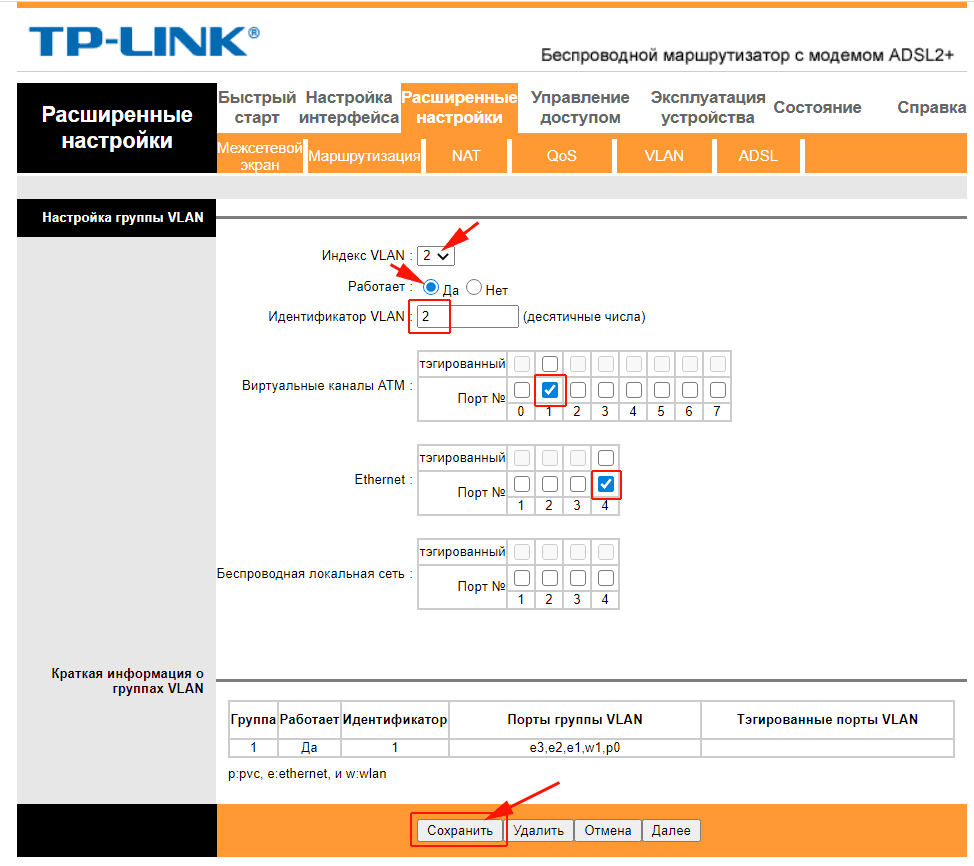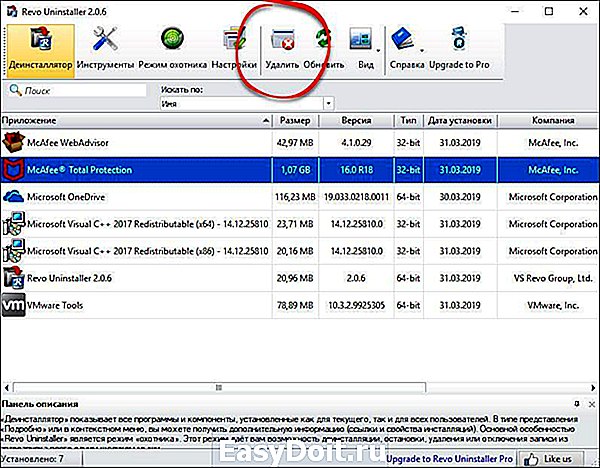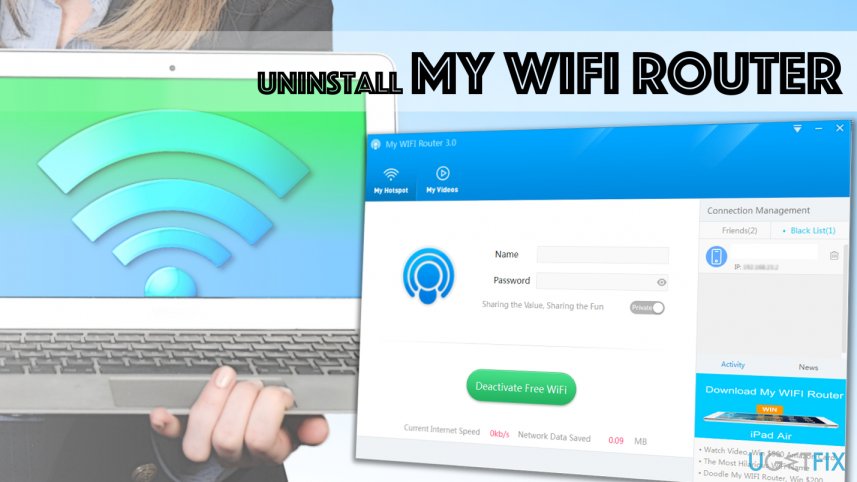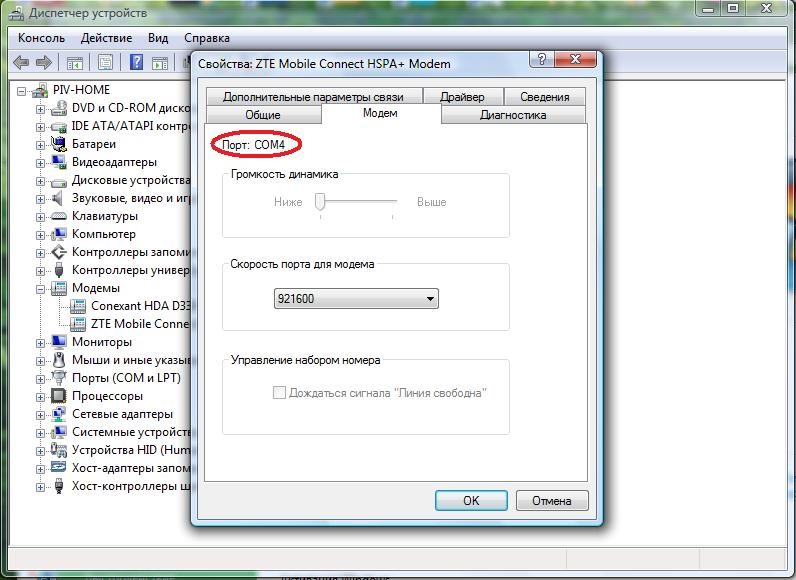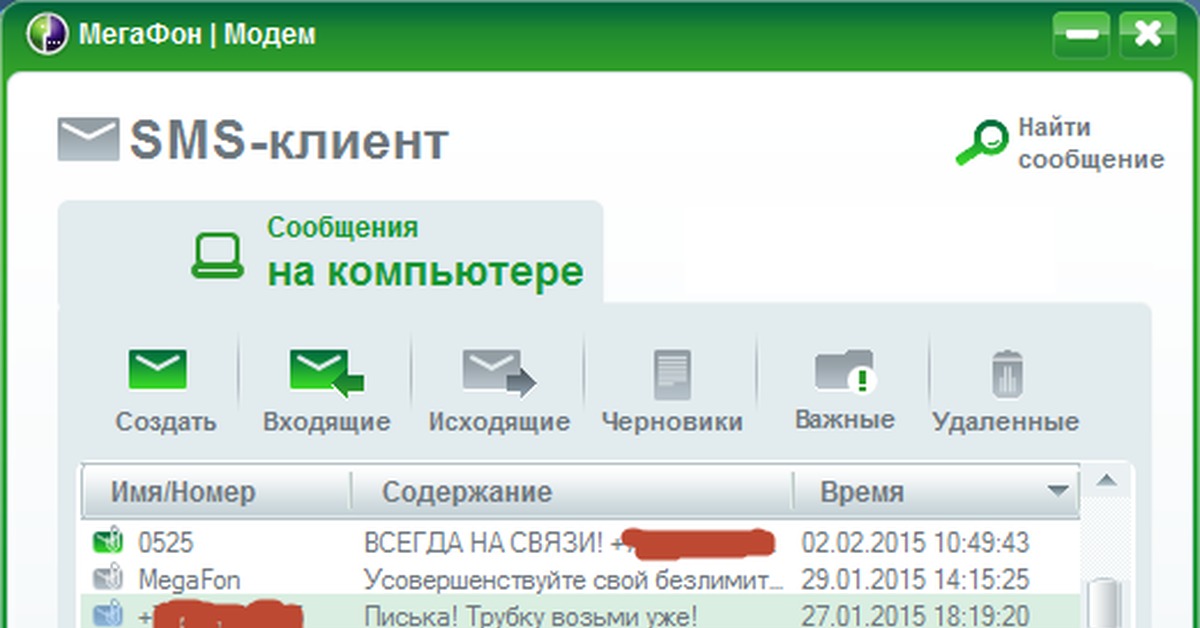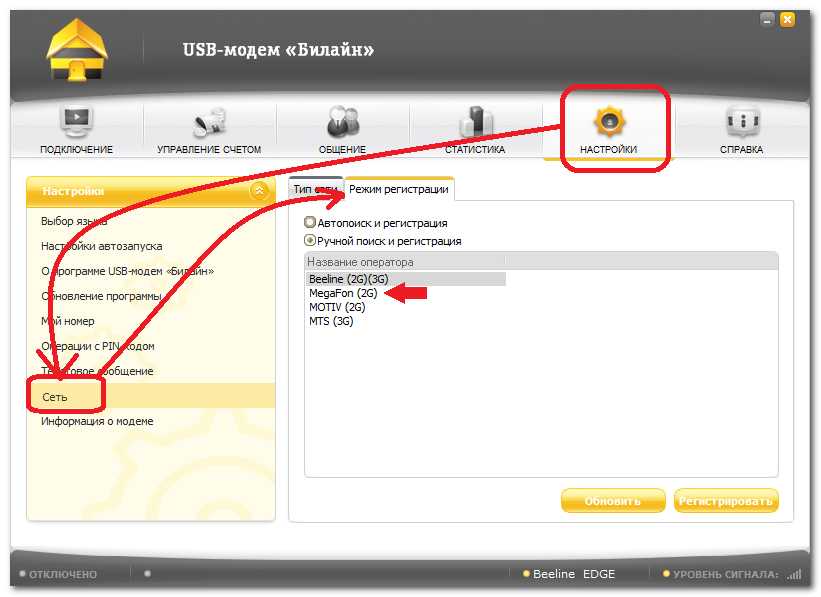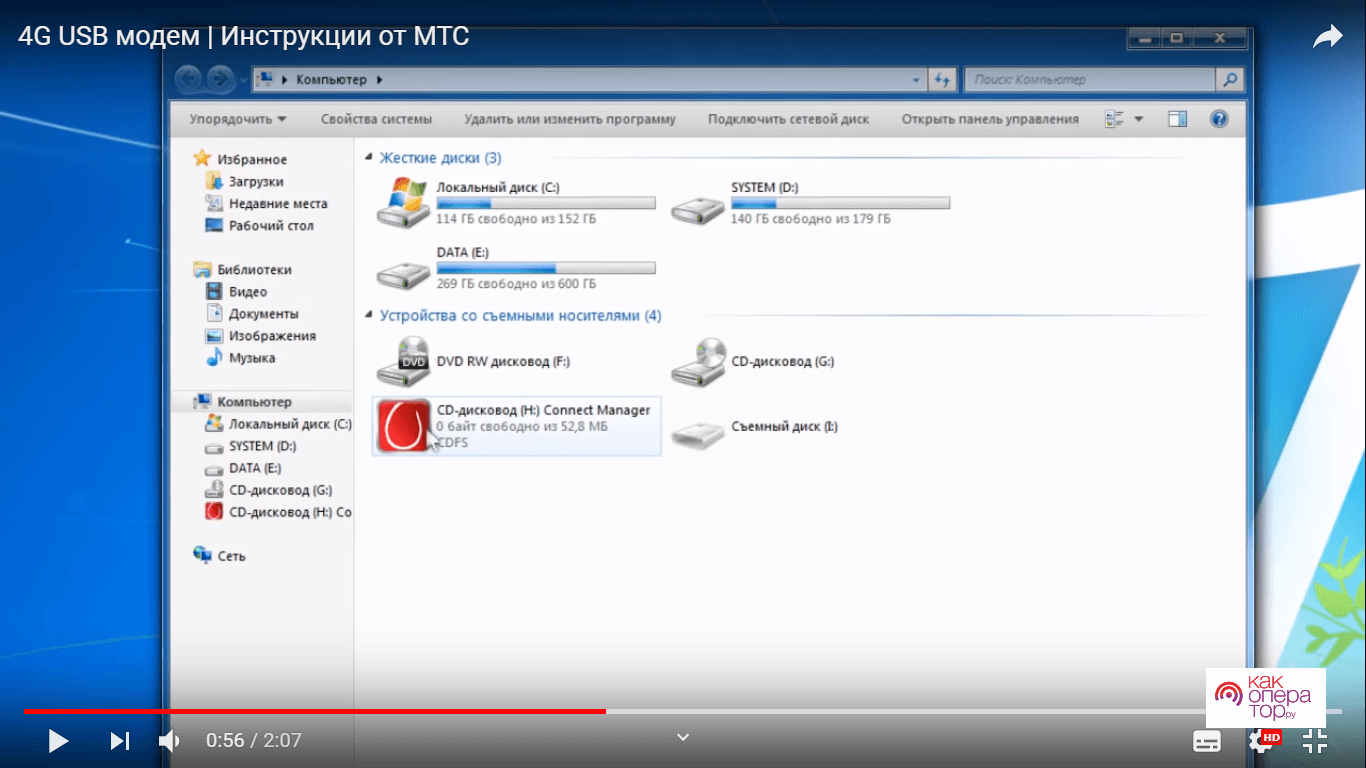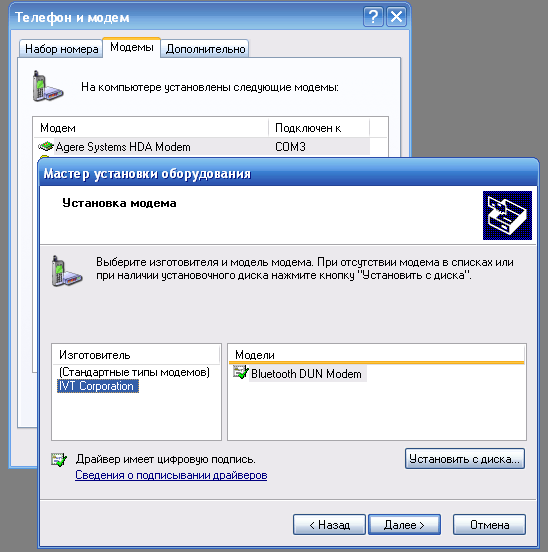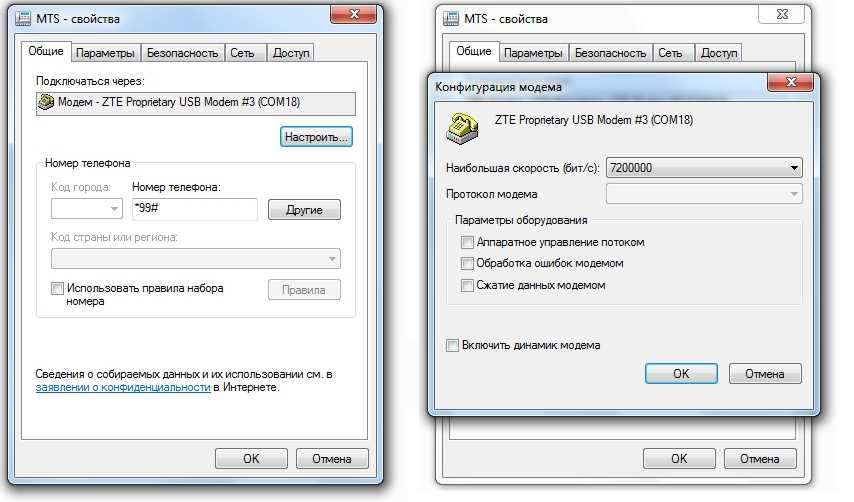Как правильно удалить модем с компьютера
Эта статья поможет вам пошагово удалить модем с вашего компьютера, обеспечив корректное выполнение всех необходимых действий.
Перед удалением модема убедитесь, что он не используется в данный момент, чтобы избежать возможных проблем.
как обойти Блокировку (Торможение) ЮТУб в РФ! 100% рабочий способ!
Отключите модем от электрической сети и от компьютера, чтобы предотвратить возможные повреждения.
Что делать если телефон подключён к Wi-Fi но интернета нет?
Перейдите в Панель управления и выберите Устройства и принтеры.
КАК РАБОТАЕТ WIFI?
Найдите ваш модем в списке устройств, кликните правой кнопкой мыши и выберите Удалить устройство.
ВШИВЫЙ ИГРОВОЙ ПК с WB за 58000 тысяч рублей
Перезагрузите компьютер для применения изменений и завершения удаления устройства.
Как удалить сетевое подключение в Windows 7
После перезагрузки проверьте, что модем больше не отображается в списке устройств.
Если модем все еще отображается, попробуйте удалить его через Диспетчер устройств.
Для этого откройте Диспетчер устройств, найдите модем в списке, кликните правой кнопкой мыши и выберите Удалить устройство.
Продавец ДНС не хотел продавать нам видеокарту за 115к 😂😂😂
КАК ПОДКЛЮЧИТЬСЯ к любому Wi-Fi без пароля? СЕКРЕТНАЯ опция Android
При возникновении проблем с удалением модема попробуйте отключить его в безопасном режиме.
Если модем был установлен с помощью специального ПО, обязательно удалите его через Программы и компоненты.